Photoshop如何自定义裁剪尺寸和分辨率
来源:网络收集 点击: 时间:2024-05-16【导读】:
在使用photoshop处理图片时,我们如何自定义裁剪尺寸和分辨率呢?操作方法如下。品牌型号:方正T249 系统版本: windows 10 软件版本:photoshop cs6 方法/步骤1/8分步阅读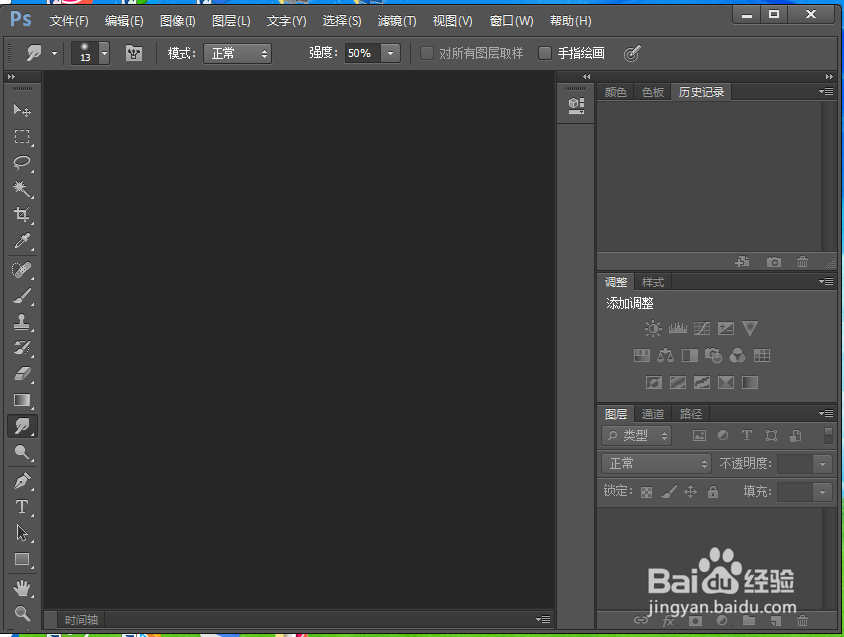 2/8
2/8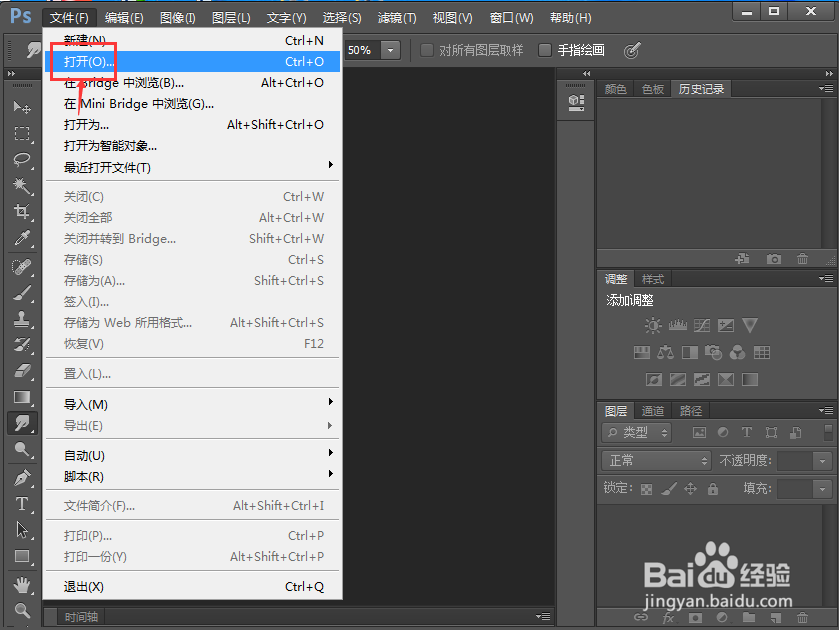 3/8
3/8 4/8
4/8 5/8
5/8 6/8
6/8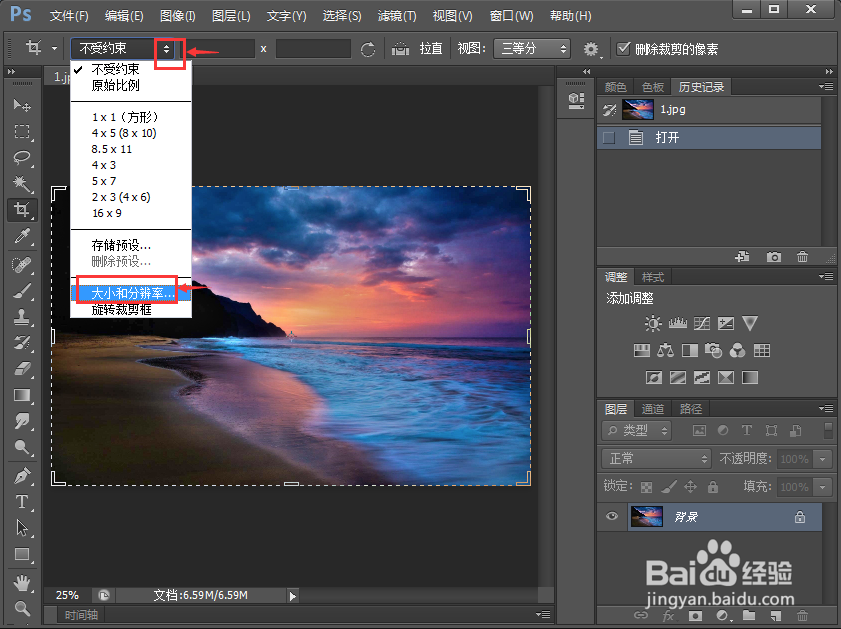 7/8
7/8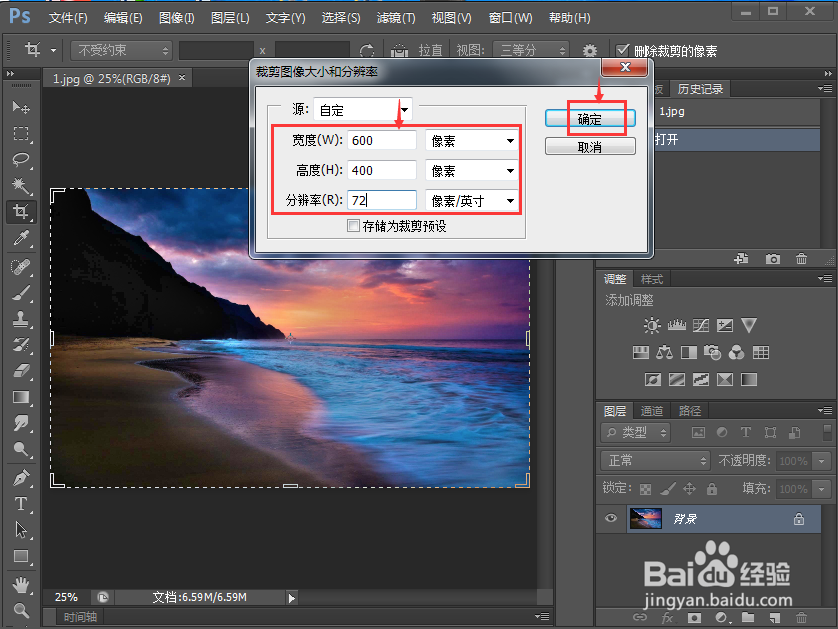 8/8
8/8 小结:1/1
小结:1/1 注意事项
注意事项
打开photoshop软件,进入其主界面中;
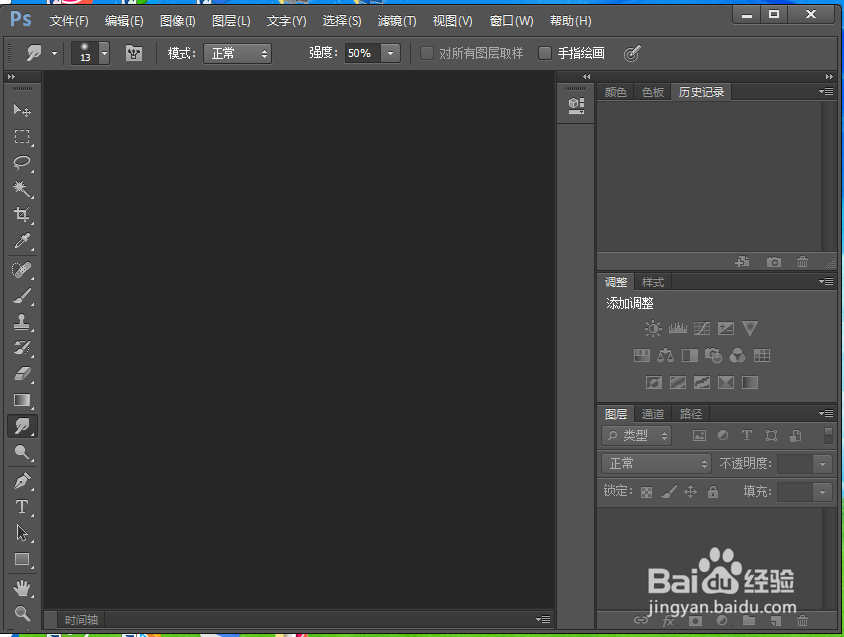 2/8
2/8点击文件菜单,选择打开命令;
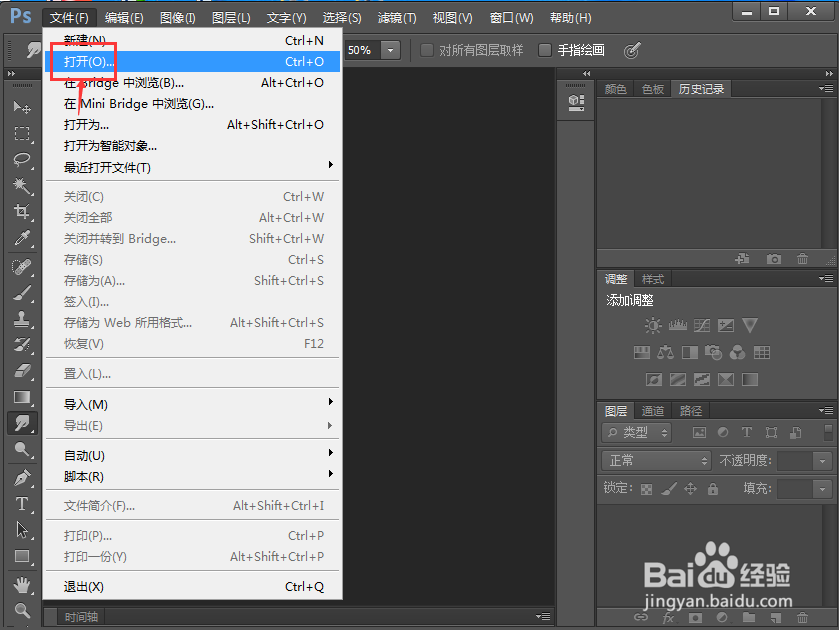 3/8
3/8找到并选中需要裁剪的图片,然后按打开;
 4/8
4/8将图片添加到photoshop中;
 5/8
5/8在左边的工具箱中点击裁剪工具;
 6/8
6/8用鼠标点击不受约束旁边的下拉箭头,在打开的下拉菜单中点击大小和分辨率;
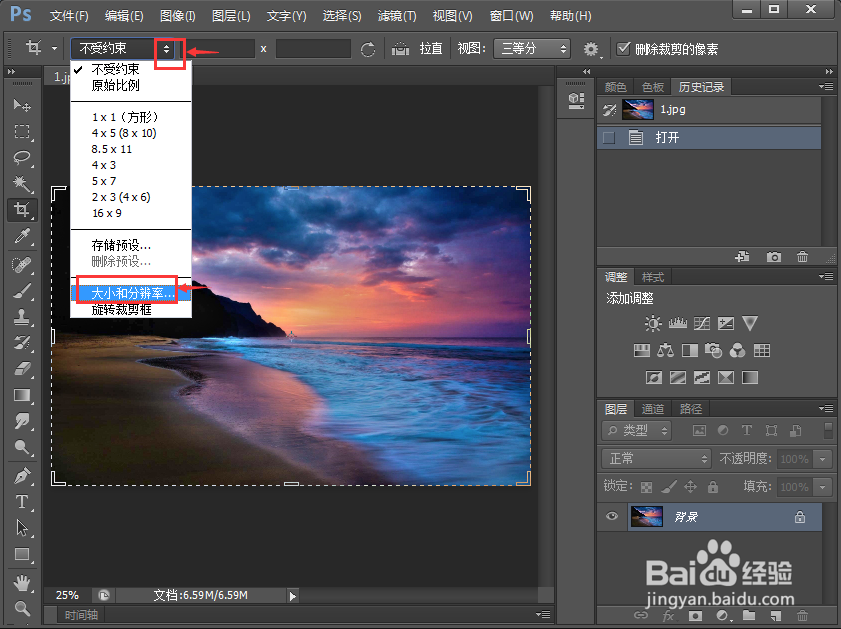 7/8
7/8根据设计需要输入好裁剪图片的大小和分辨率,然后按确定;
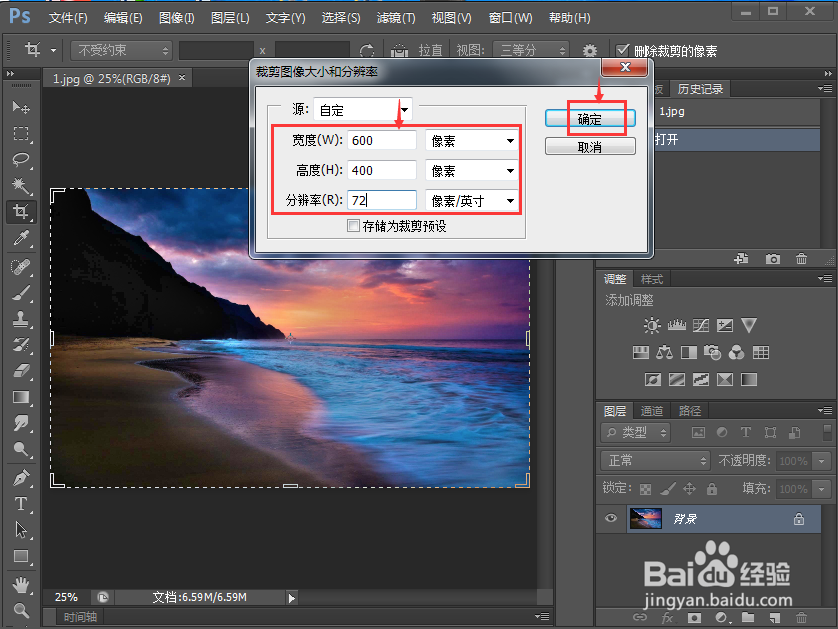 8/8
8/8我们就按照自己设定好了裁剪图片的大小和分辨率,并对图片进行了相应的裁剪。
 小结:1/1
小结:1/11、在Photoshop中打开要处理的图片;
2、选择裁剪工具,输入裁剪大小和分辨率,按确定。
 注意事项
注意事项自定义大小和分辨率时要注意单位是厘米还是像素。
版权声明:
1、本文系转载,版权归原作者所有,旨在传递信息,不代表看本站的观点和立场。
2、本站仅提供信息发布平台,不承担相关法律责任。
3、若侵犯您的版权或隐私,请联系本站管理员删除。
4、文章链接:http://www.1haoku.cn/art_776899.html
上一篇:夸克浏览器无图模式在哪开
下一篇:PR如何设置开始时间
 订阅
订阅